Configurações de Segurança do Windows 11: 15 Melhores para Ativar ou Alterar

O Windows 11 já está disponível há um tempo, e muitos se perguntam sobre a segurança e proteção do Windows 11.
A boa notícia é que o sistema operacional trouxe algumas melhorias em termos de segurança que devem ajudar os usuários a se manterem seguros.
No guia de hoje, responderemos a todas as suas perguntas relacionadas à segurança e mostraremos todas as configurações de segurança que você precisa alterar para maximizar sua proteção.
Para saber como a segurança do Windows 11 se compara à sua predecessora, leia nosso guia Windows 11 vs Windows 10.
O Windows 11 tem melhor segurança?
A resposta curta é sim, o Windows 11 tem melhor segurança do que suas predecessoras. Para entender as diferenças, você deve saber quais recursos de segurança o Windows 11 oferece.
Módulo de Plataforma Confiável (TPM)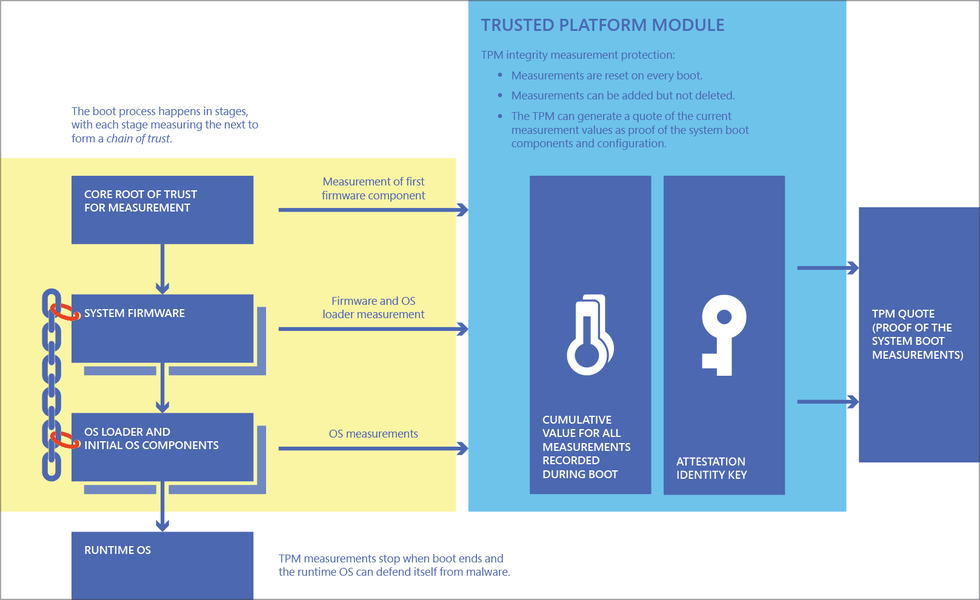 Gráfico do TPM (Fonte: Microsoft)
Gráfico do TPM (Fonte: Microsoft)
O Windows 11 vem com um novo requisito chamado TPM, e escrevemos sobre o Windows 11 e o TPM em um guia separado.
O TPM é um recurso que verifica a integridade do seu firmware, impedindo que usuários não autorizados acessem suas chaves de criptografia ou instalem rootkits que serão executados antes que seu sistema operacional inicie.
Segurança Baseada em Virtualização (VBS)
O próximo da nossa lista é a Segurança Baseada em Virtualização, e esse recurso cria uma seção segura e isolada em sua memória.
Fazendo isso, o Windows pode usar esse modo seguro virtual para executar várias soluções de segurança, proporcionando assim uma melhor proteção para seu sistema operacional.
Integridade do Código Protegida por Hypervisor (HVCI)
Esse recurso está relacionado ao VBS e protege o núcleo do Windows contra malware. Muitos exploits tendem a atacar seu núcleo para acessar o sistema operacional, e esse recurso previne isso.
Inicialização Segura UEFI
Esse não é um recurso novo e está intimamente associado ao TPM. Usar a inicialização segura garante que seu firmware não seja adulterado, evitando assim que malware seja executado assim que você inicializa seu PC.
Agora que você conhece os recursos do Windows 11, vamos responder à pergunta mais importante.
O Windows 10 ou 11 é mais seguro?
Ambos os sistemas operacionais suportam todos os recursos mencionados acima. No entanto, esses recursos não estão habilitados por padrão no Windows 10, além disso, o Windows 10 não força você a usá-los.
Por outro lado, o TPM é obrigatório para o Windows 11, e recursos como o HVCI podem afetar negativamente o desempenho em CPUs mais antigas, então o Windows 11 tem padrões mais altos.
No geral, o Windows 11 é mais seguro, especialmente se você é um usuário menos experiente que não sabe como habilitar esses recursos de segurança manualmente.
Se você deseja evitar problemas de segurança no Windows 11, precisa fazer alguns ajustes em suas configurações.
Como posso melhorar a segurança no Windows 11?
1. Mantenha seu sistema atualizado
- Pressione a tecla Windows + I para abrir o aplicativo Configurações.
- Agora vá para a seção Atualização do Windows.
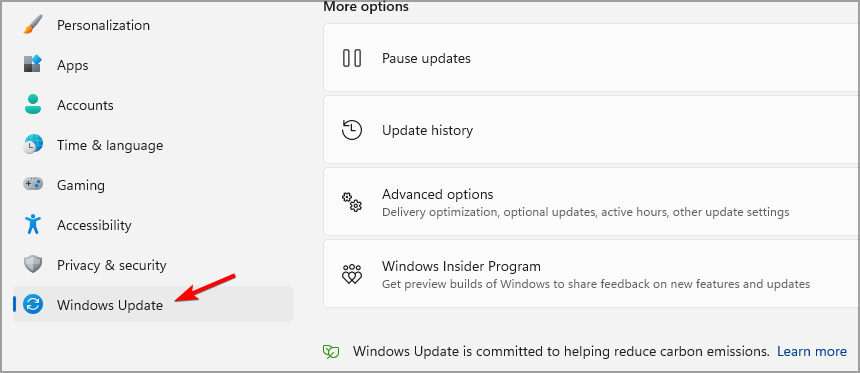
- Clique em Verificar atualizações.
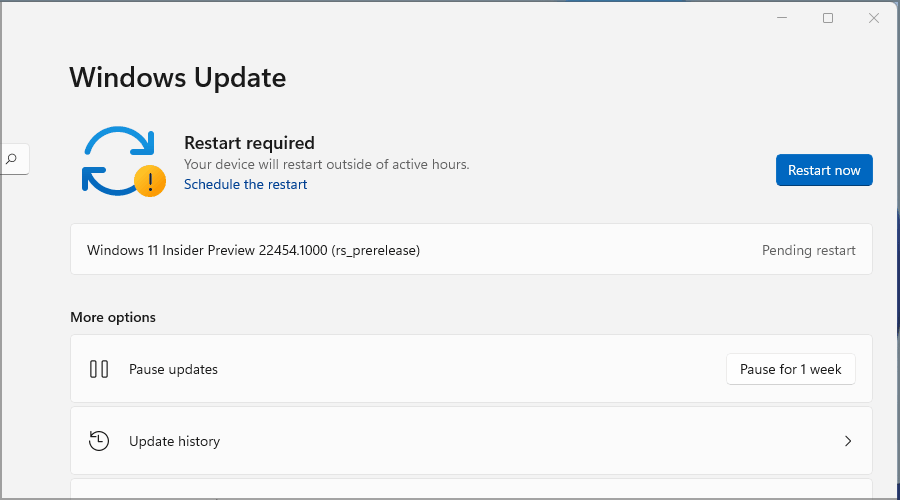
Se houver atualizações disponíveis, elas começarão a ser baixadas. Na maioria dos casos, o Windows verifica automaticamente se há atualizações, então você não precisará fazer isso manualmente.
Para manter seu PC seguro, é crucial baixar as atualizações de segurança do Windows 11 regularmente.
2. Proteja sua conta com uma senha
- Abra o aplicativo Configurações usando o atalho Windows + I.
- Vá para Contas e selecione Opções de entrada.
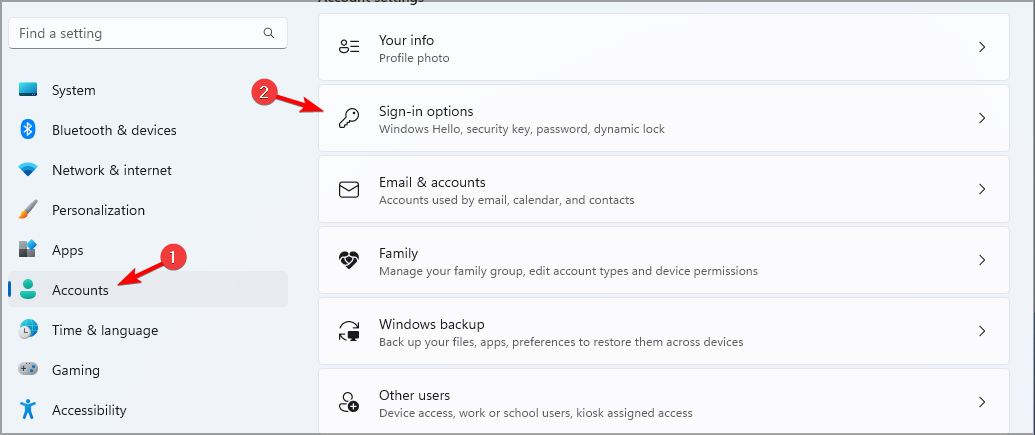
- Expanda a seção Senha e clique em Adicionar.
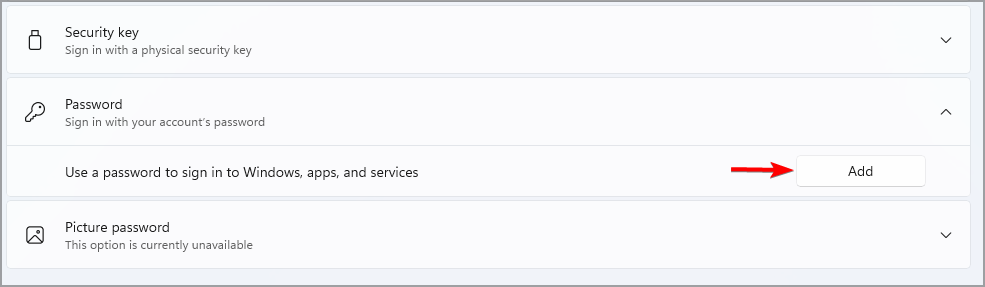
- Agora insira a nova senha.
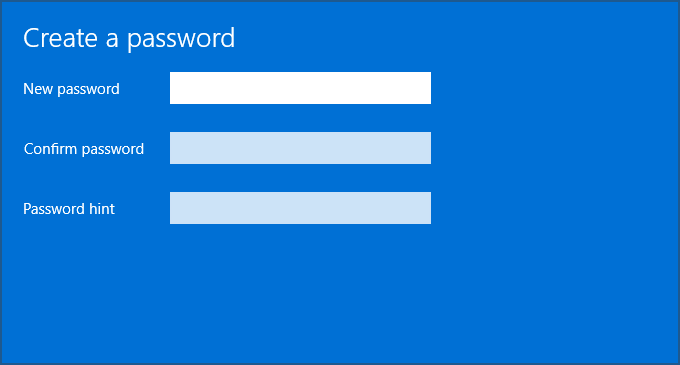
Adicionar uma senha à conta lhe dá proteção básica contra acessos não autorizados. Isso pode ser útil se você estiver compartilhando seu PC com outras pessoas ou se alguém tentar acessar seu dispositivo sem o seu conhecimento.
3. Adicione reconhecimento de impressão digital ou facial
- Pressione a tecla Windows + S e digite opções de entrada. Selecione Opções de entrada na lista de resultados.
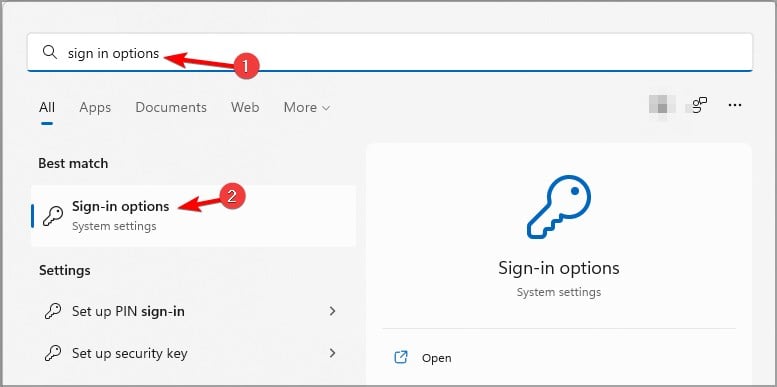
- Selecione Reconhecimento facial ou Reconhecimento de impressão digital e clique em Configurar.
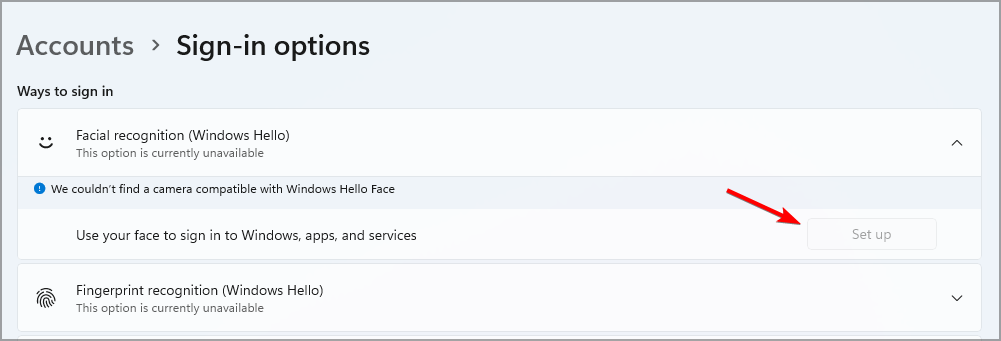
- Siga as instruções na tela para concluir o processo.
Esse é um método de proteção mais conveniente, já que apenas você poderá desbloquear seu dispositivo, então você não precisa se preocupar se alguém souber sua senha.
4. Certifique-se de que o Windows Defender esteja em execução
- Abra a Pesquisa pressionando a tecla Windows + S. Digite segurança do windows e selecione Segurança do Windows.
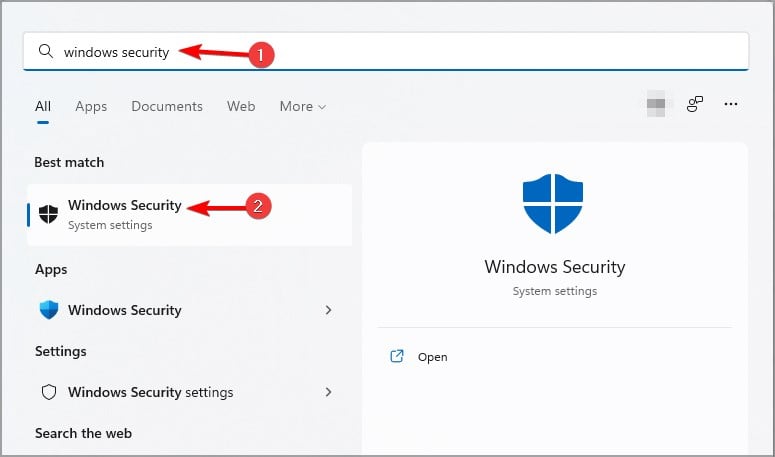
- Selecione Proteção contra vírus e ameaças e depois vá para Gerenciar configurações.
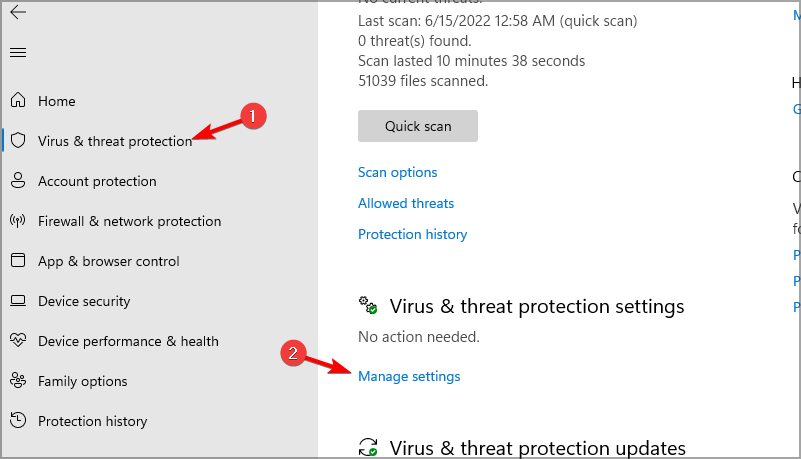
- Ative todas as opções.
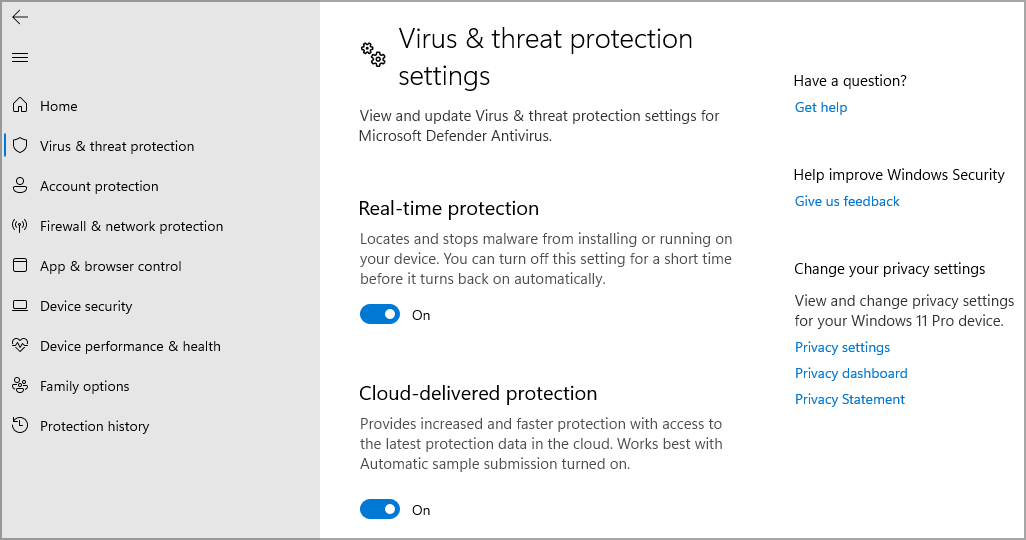
O Windows 11 vem com o Windows Defender pré-instalado, mas às vezes o Windows Defender é desativado e isso pode deixar seu PC vulnerável.
Alguns usuários relataram que o Windows Defender não está instalado em seus PCs, o que pode ser uma grande preocupação de segurança.
Você nunca deve desligar a segurança do Windows 11 porque é a única defesa contra malware. Portanto, verificar se o aplicativo está habilitado e funcionando corretamente no seu PC é importante.
5. Use um antivírus de terceiros
Embora o Windows Defender seja uma ótima solução de segurança, não é tão avançado quanto outros softwares de proteção contra malware, então muitos usuários estão optando por soluções antivírus de terceiros.
Já fizemos uma comparação entre o Windows Defender e o Avast, então você deve conferir para mais informações.
Se você está preocupado com a segurança do Windows 11, não deixe de visitar nosso guia sobre os melhores antivírus para Windows 11 e escolha a proteção certa para o seu PC.
Suponha que você queira se manter protegido em todas as frentes e ser capaz de executar seu antivírus em segundo plano sem que isso afete o desempenho do seu PC. Nesse caso, sugerimos que você use o ESET HOME Security Essential.
6. Use uma conta padrão
- Pressione a tecla Windows + I para abrir o aplicativo Configurações.
- Vá para Contas e selecione Outros usuários.
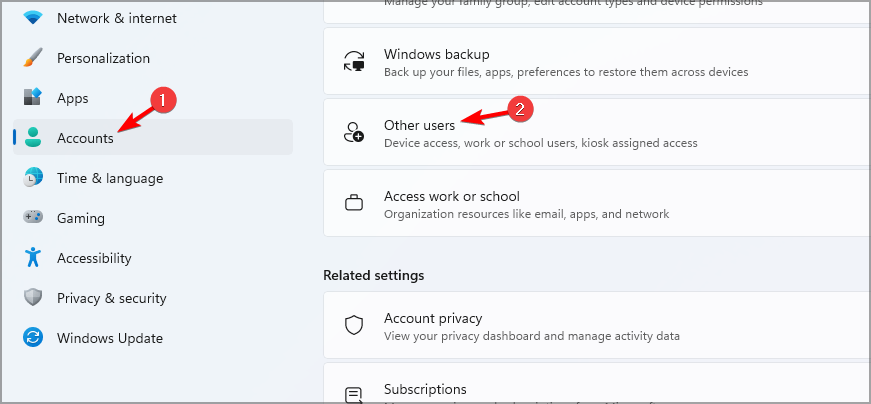
- Clique em Adicionar conta.
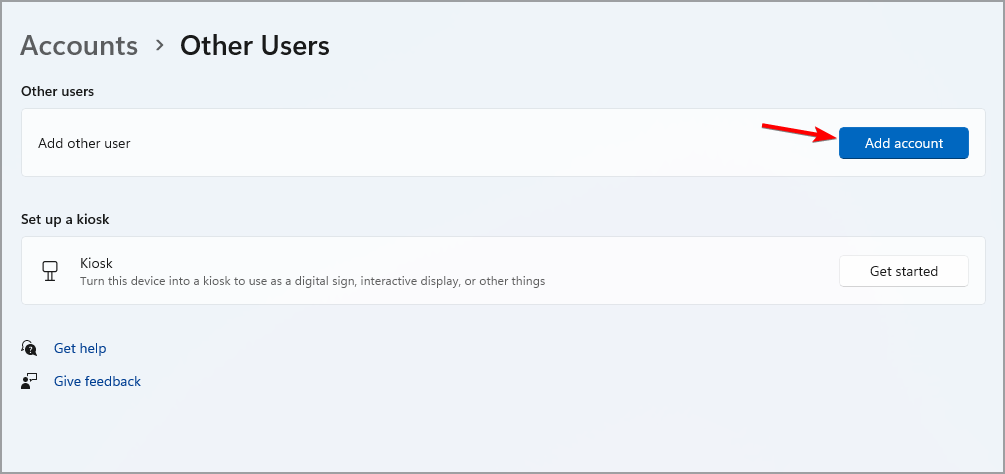
- Escolha Eu não tenho as informações de entrada dessa pessoa.
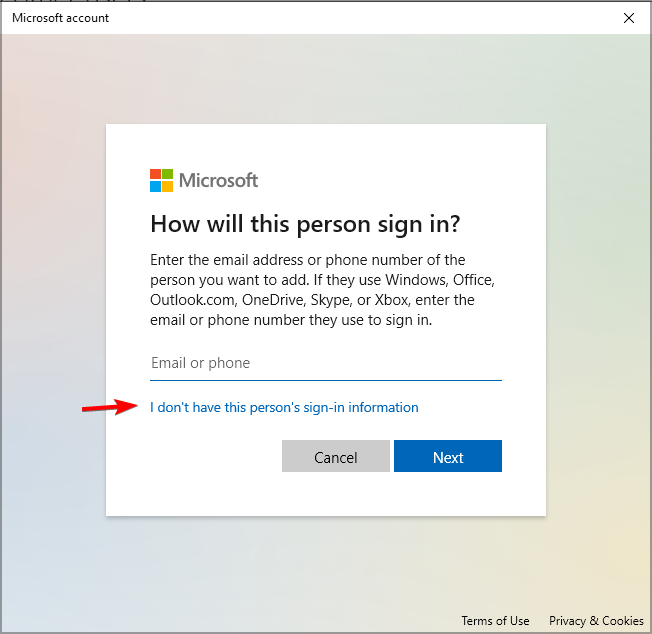
- Agora selecione Adicionar um usuário sem uma conta da Microsoft.
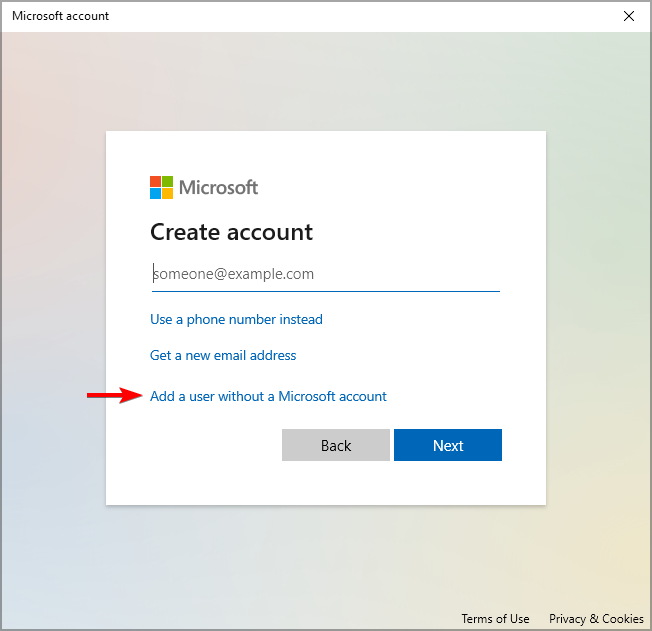
- Insira o nome de usuário e a senha para a nova conta.
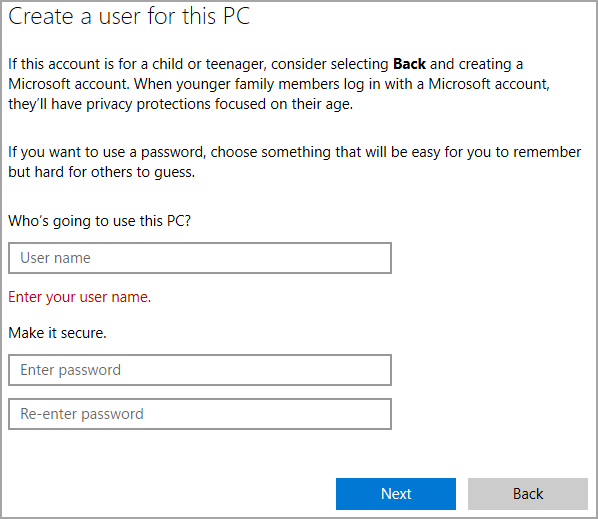
Usando a conta padrão em vez da Administrador, você terá que inserir sua senha de administrador toda vez que quiser fazer uma alteração no sistema.
Isso é incrivelmente útil se você estiver compartilhando seu PC com alguém ou usando um computador de empresa e não quiser que usuários tenham acesso irrestrito ao PC.
7. Certifique-se de que o Controle de Conta de Usuário esteja em execução
- Clique no botão de Pesquisa e digite controle de conta de usuário. Selecione Configurações do Controle de Conta de Usuário nos resultados.
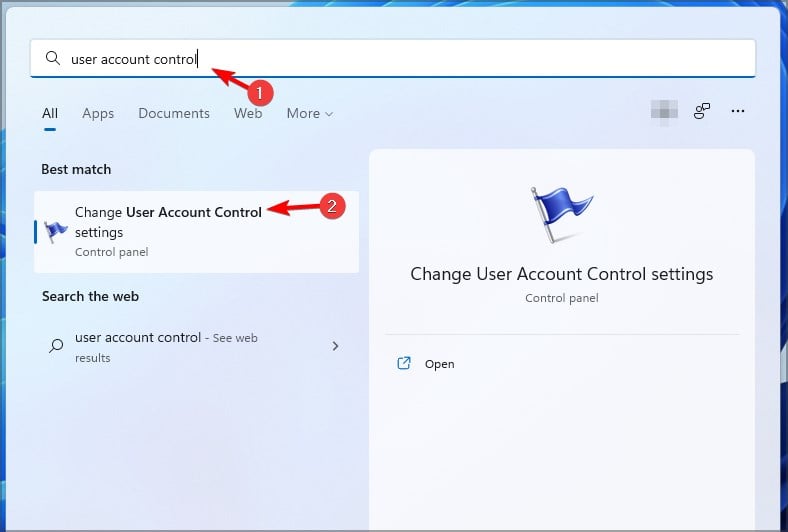
- Certifique-se de que o Controle de Conta de Usuário esteja definido para um valor recomendado ou um valor superior.
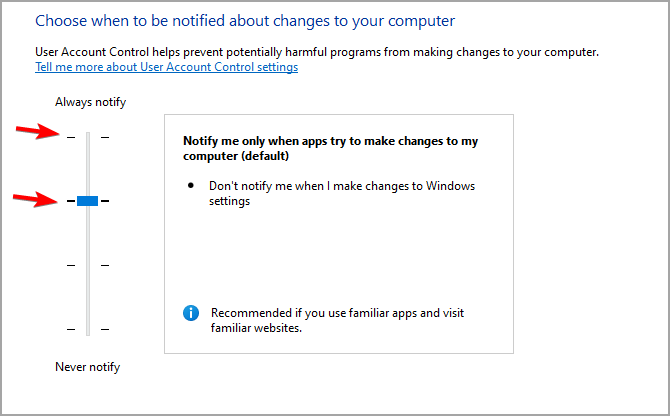
- Clique em OK para salvar as alterações.
Este recurso funciona muito bem se você tiver uma conta padrão e de administrador, já que garantirá que os usuários não possam alterar as configurações do sistema sozinhos.
8. Use o Bloqueio Dinâmico
- Pressione a tecla Windows + I para abrir o aplicativo Configurações.
- Vá para a seção Bluetooth e clique em Adicionar um dispositivo.
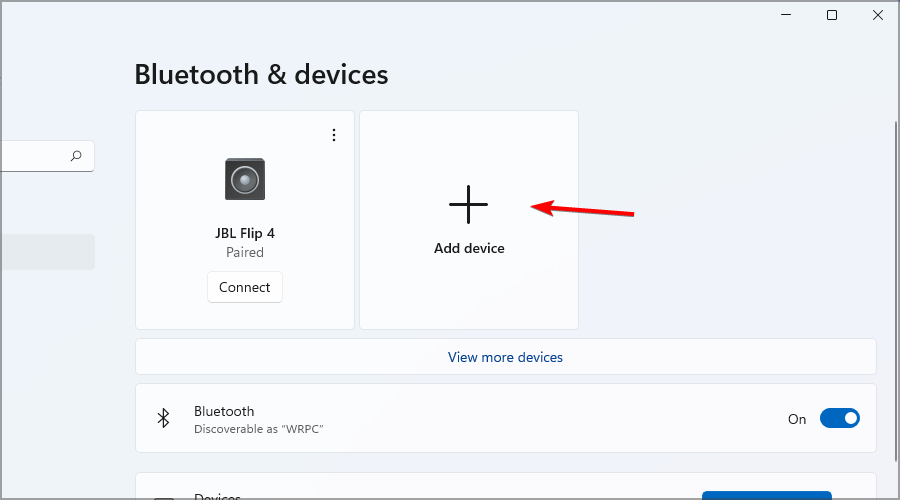
- Siga as instruções na tela para conectar seu dispositivo Bluetooth ao seu PC.
- Uma vez que seu dispositivo esteja conectado, vá para Contas e selecione Opções de entrada.
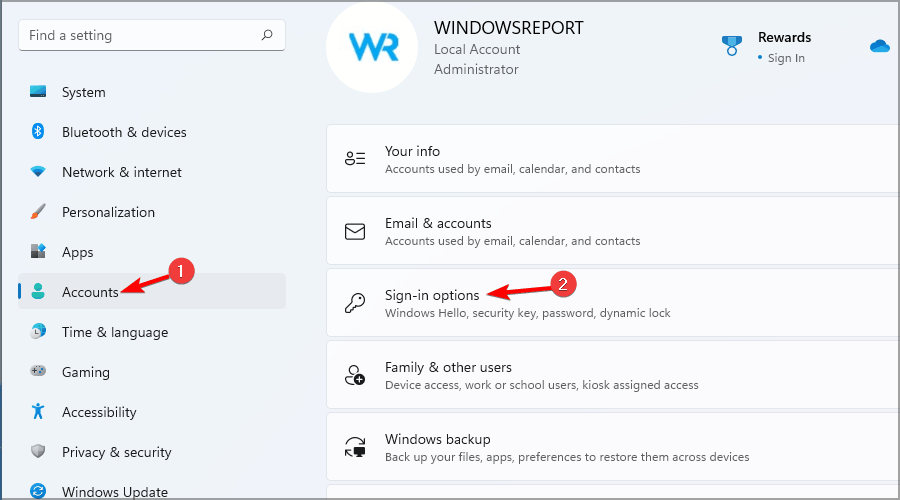
- Na seção Bloqueio dinâmico, ative Permitir que o Windows bloqueie automaticamente seu dispositivo quando você estiver longe.
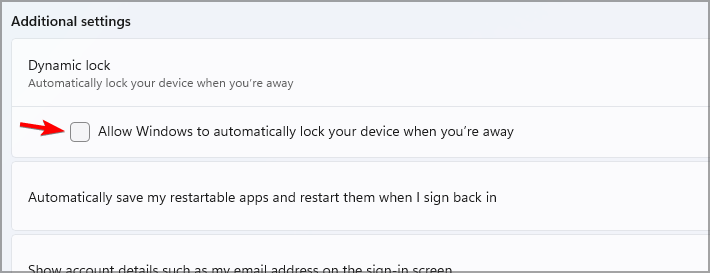
Depois de ativar esse recurso, assim que você se afastar do seu PC por mais de 30 segundos, ele será bloqueado automaticamente.
9. Verifique se o seu firewall está habilitado
- Clique no ícone de Pesquisa e digite segurança do windows. Selecione Segurança do Windows.
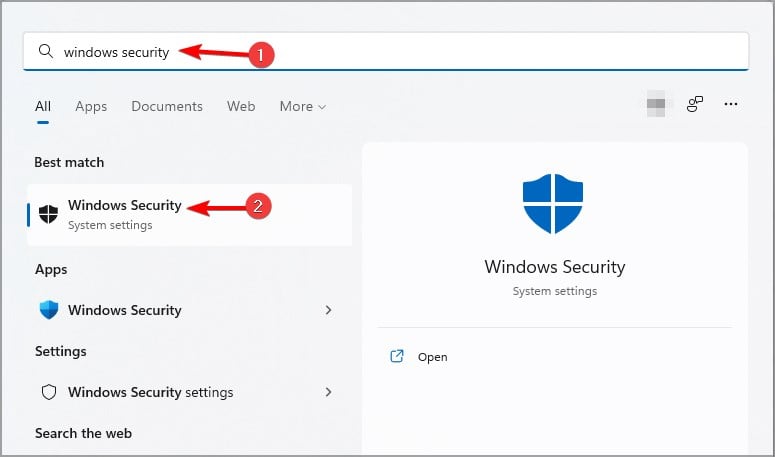
- Selecione Firewall e proteção de rede e verifique se o firewall está ativado para todos os tipos de conexões.
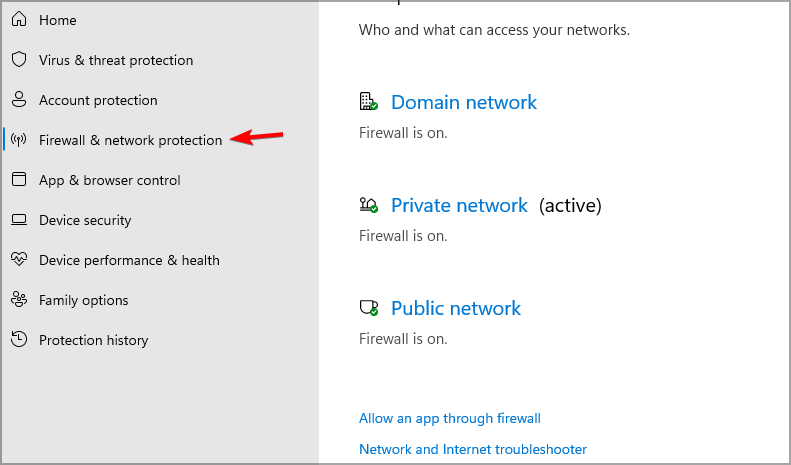
- Para alterar as configurações do seu firewall, clique em Permitir um aplicativo através do firewall.
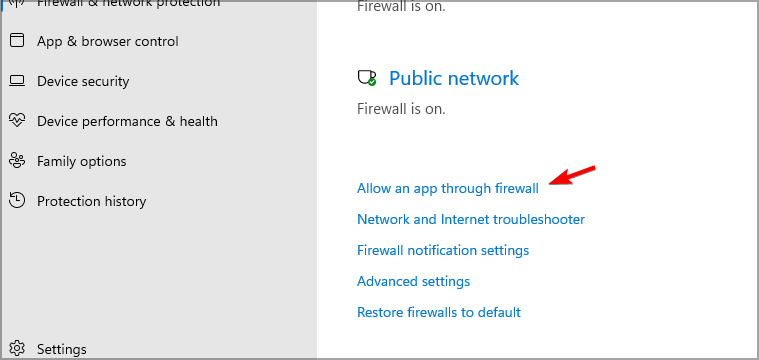
- Agora você pode escolher quais aplicativos têm acesso à Internet.
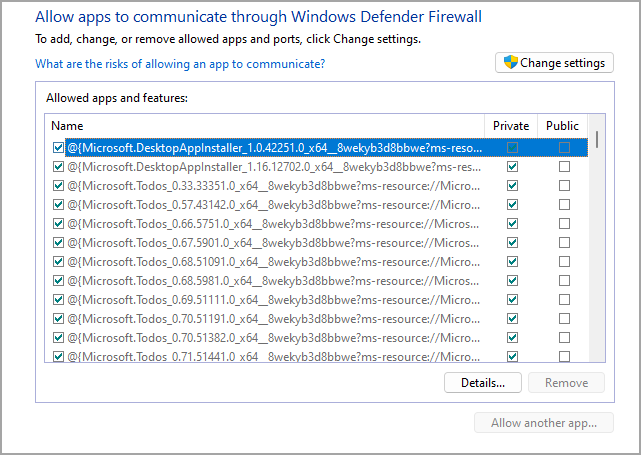
Modificar as configurações do firewall é um procedimento avançado, então verifique cuidadosamente o aplicativo suspeito antes de impedi-lo de acessar a Internet.
Leia mais sobre este tópico
- O centro de segurança do Windows 11 não está abrindo? Tente essas correções
- 3 maneiras de baixar e instalar a Segurança do Windows no Windows 11
- A Microsoft substitui JScript pelo JScript9Legacy para melhor segurança no Windows 11
10. Criptografe seus drives
- Pressione a tecla Windows + I para abrir o aplicativo Configurações.
- Navegue até Armazenamento.
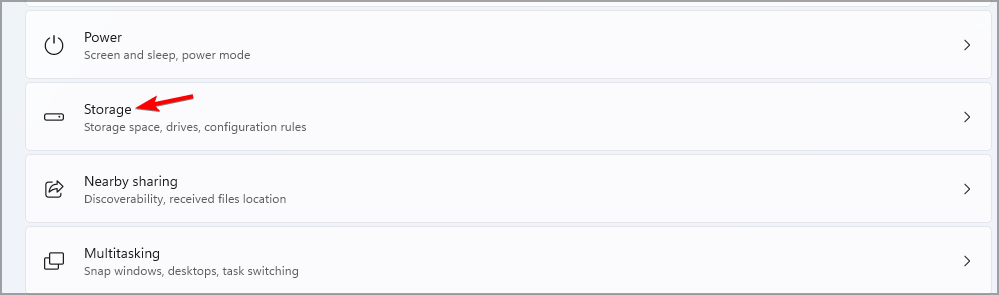
- Expanda a seção Configurações de armazenamento avançadas e clique em Discos e volumes.
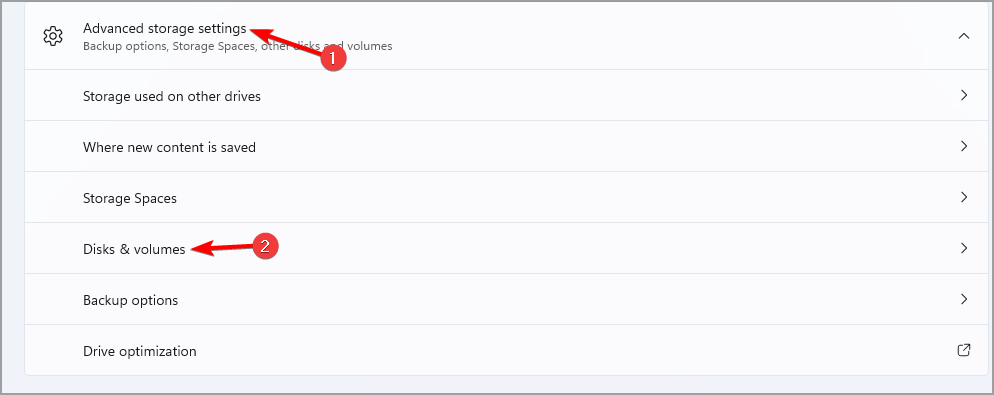
- Selecione a partição que deseja criptografar e clique em Propriedades.
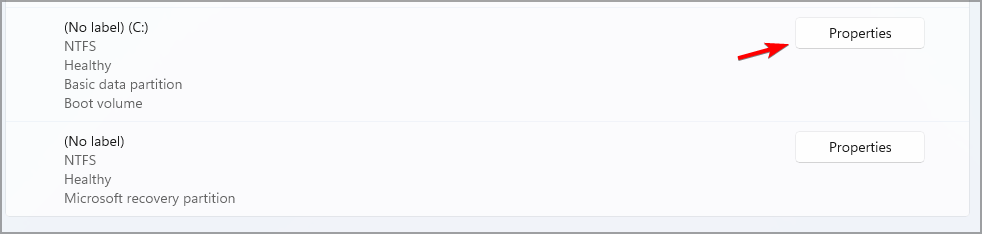
- Agora clique em Ativar BitLocker.
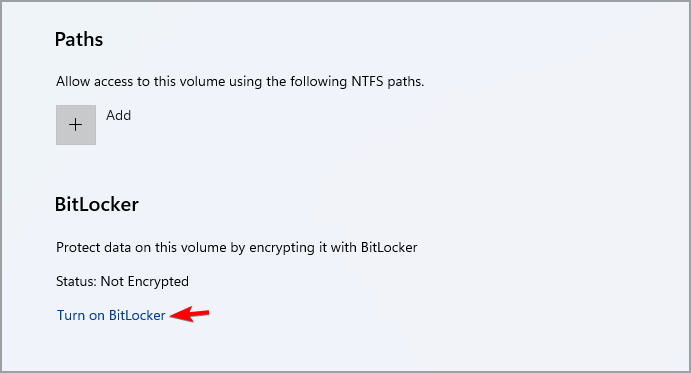
- Clique em Ativar BitLocker.
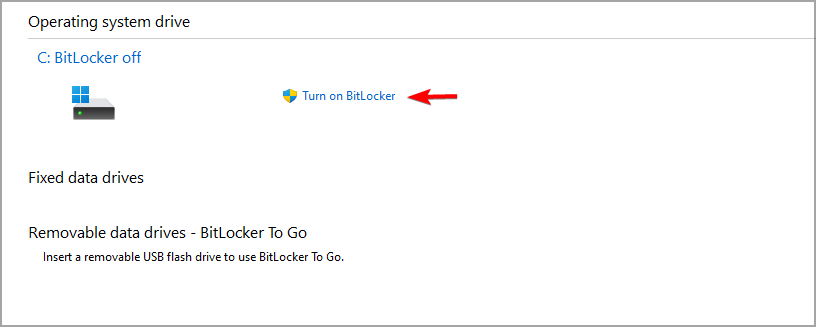
- Escolha como deseja salvar sua chave de recuperação.
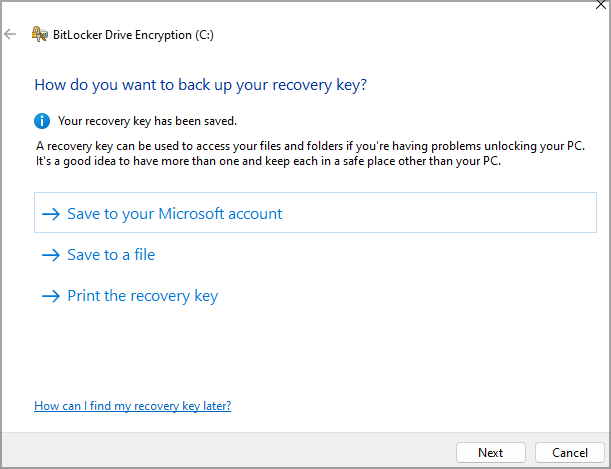
- Selecione quanto da sua unidade deseja criptografar.
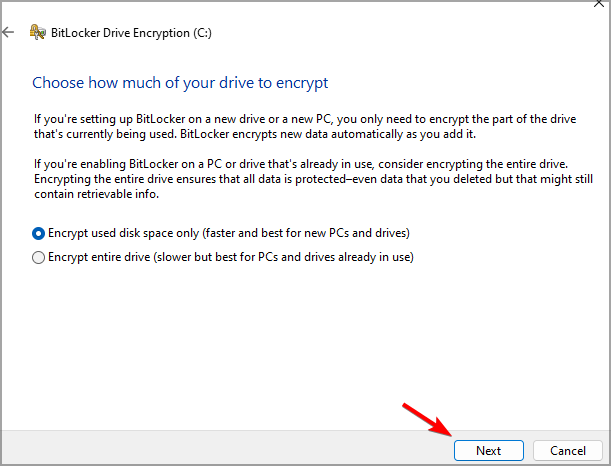
- Selecione o modo de criptografia desejado.

- Agora clique em Iniciar criptografia e siga atentamente as instruções na tela.
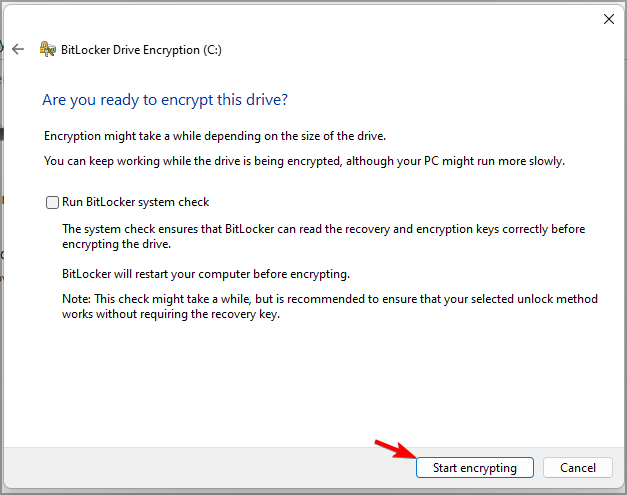
Depois que seu dispositivo estiver criptografado, ninguém poderá ver seus dados sem uma senha, o que é uma ótima proteção caso seu dispositivo seja roubado, por exemplo.
11. Certifique-se de que o TPM e a Inicialização Segura estejam habilitados
- Reinicie seu PC e mantenha pressionada a tecla F2 para acessar o BIOS.
- Vá para a guia Miscellaneous. Localize Seleção do Dispositivo TPM e defina para PTT ou fTPM.
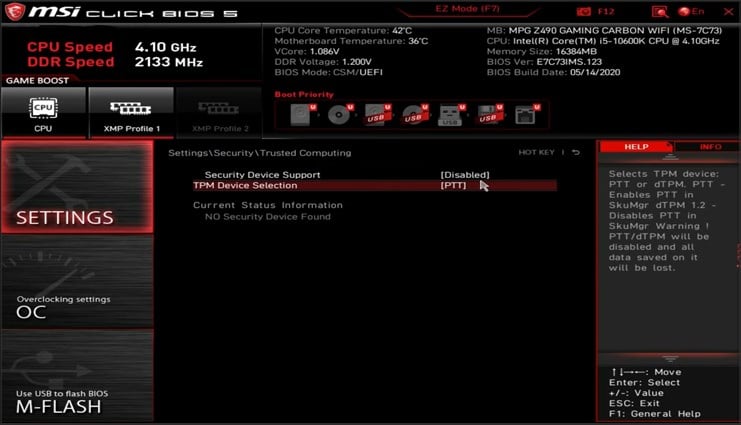 **
**
- Vá para a seção Inicialização e localize Inicialização Segura. Defina para Ativado.
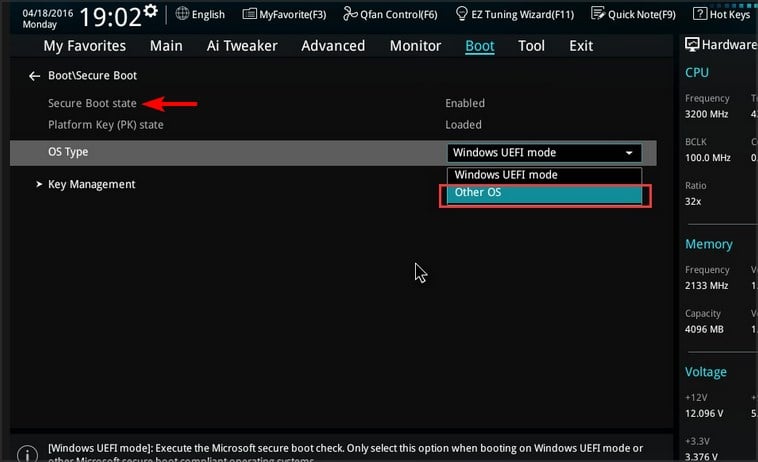
- Salve as alterações e reinicie seu PC.
Para mais informações, temos um guia separado que se concentra em como habilitar o TPM 2.0 em diferentes versões do BIOS, então não deixe de lê-lo.
12. Verifique seu PC com frequência
- Pressione a tecla Windows + S e digite segurança do windows. Selecione Segurança do Windows na lista.
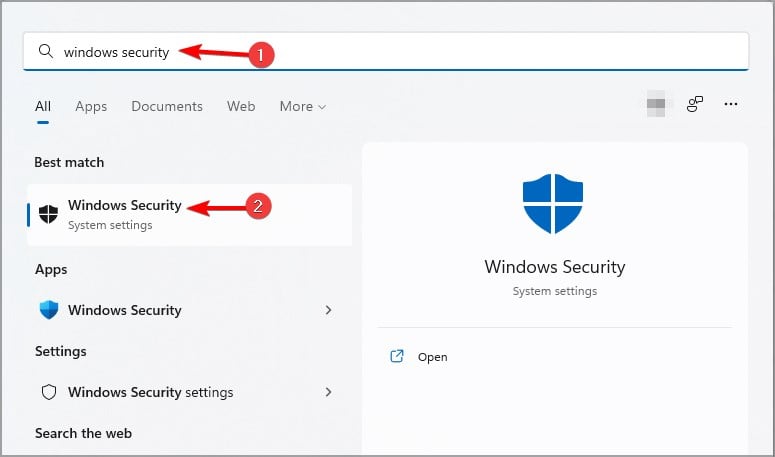
- Vá para Proteção contra vírus e ameaças e clique em Opções de verificação.
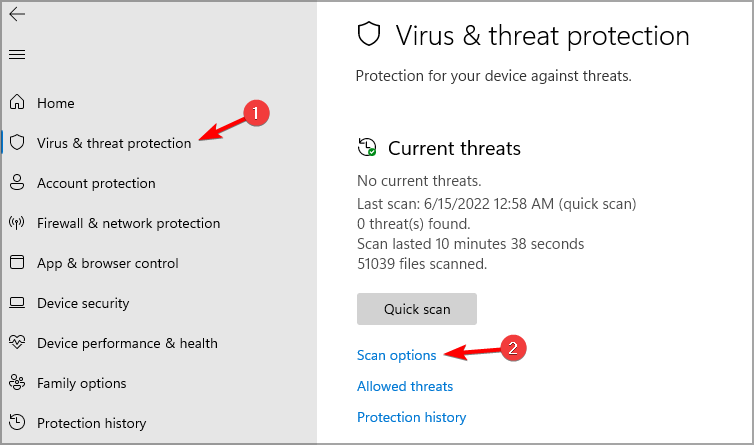
- Selecione o tipo de verificação que você deseja e clique em Verificar agora.
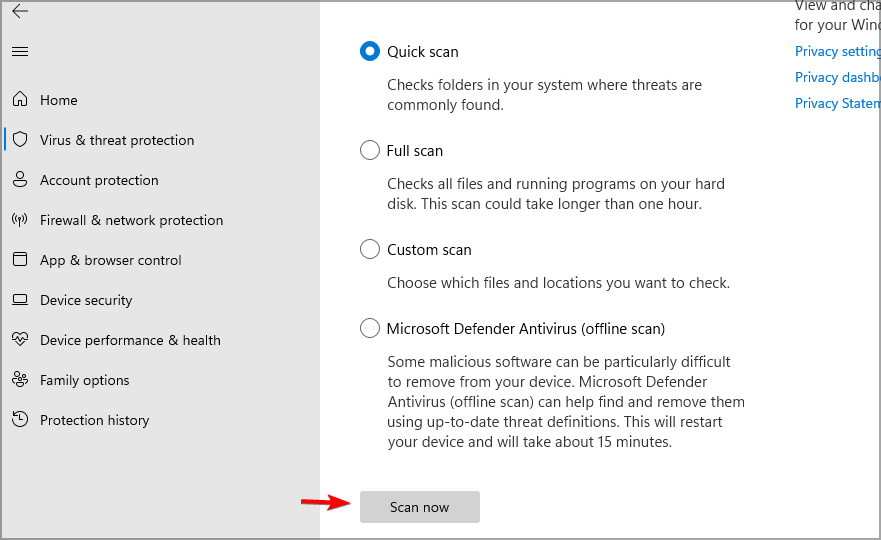
Sugerimos usar uma verificação Completa para escanear todos os arquivos do seu PC, mas isso pode levar várias horas para ser concluído, então tenha isso em mente.
Na maioria dos casos, seu software de segurança detectará as ameaças automaticamente, mas não é uma má ideia escanear seu PC manualmente de vez em quando.
13. Ative o recurso Encontrar meu dispositivo
- Abra o aplicativo Configurações. Você pode usar a tecla Windows + I para fazer isso rapidamente.
- Vá para Privacidade e segurança e selecione Encontrar meu dispositivo.
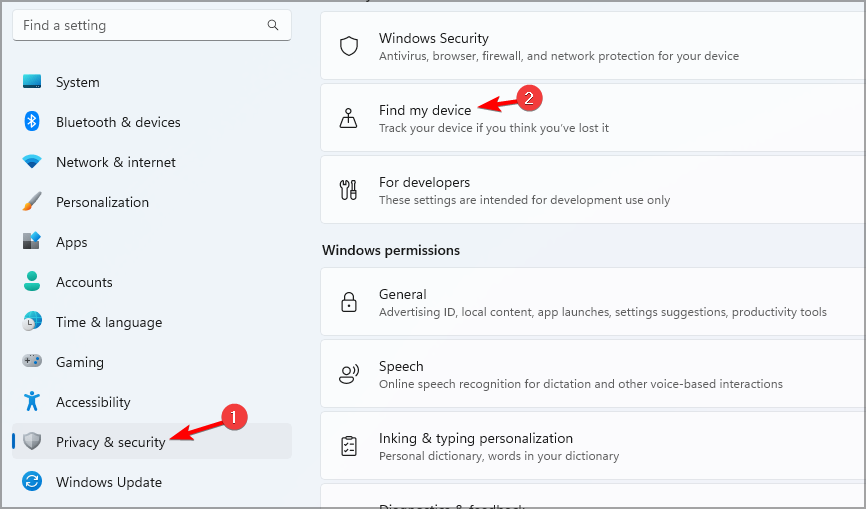
- Se você vir uma mensagem de aviso, clique em Configurações de localização.
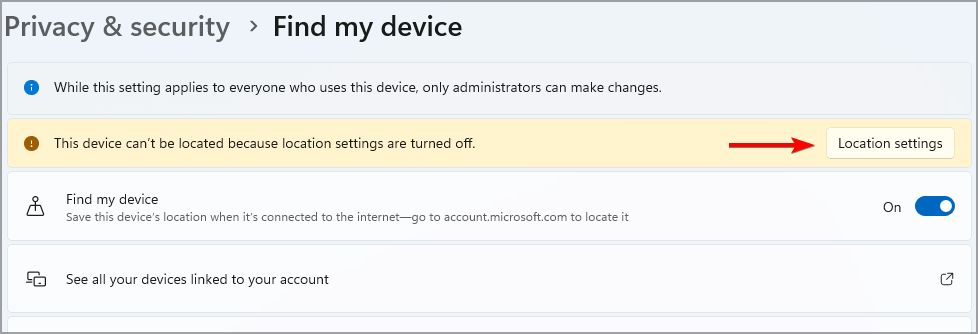
- Ative Serviços de Localização e volte.
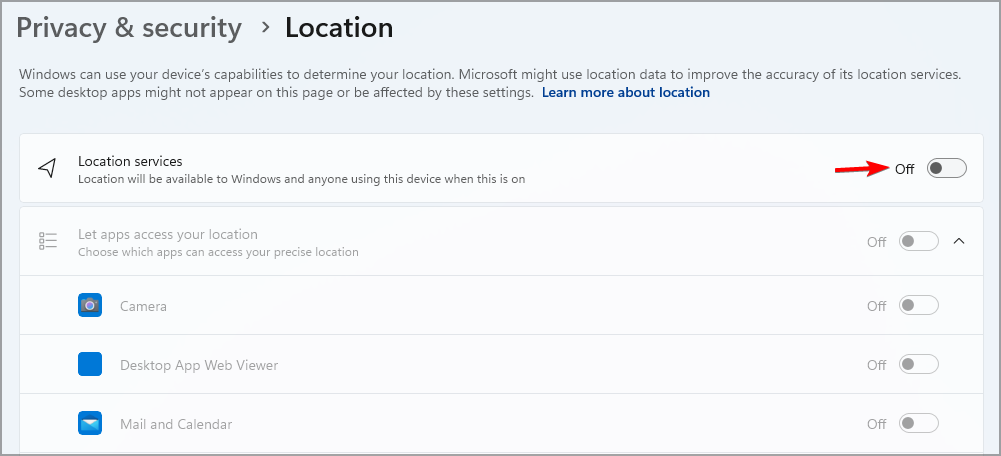
- Agora você precisa ativar Encontrar meu dispositivo.
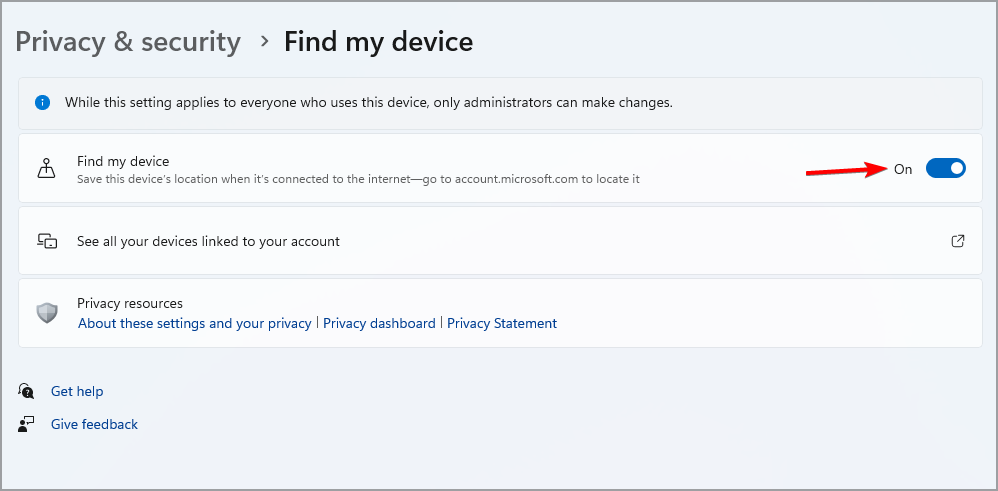
Depois de fazer isso, você poderá rastrear se seu dispositivo for roubado ou perdido através de sua conta Microsoft.
14. Use um gerenciador de senhas
Para garantir que você esteja seguro online, sempre use um software de gerenciador de senhas. Ao fazer isso, você gerará senhas únicas e fortes para cada site que acessar.
Isso evitará que hackers acessem suas contas online, além de você não precisar mais lembrar suas senhas, pois o software fará isso por você.
15. Use uma VPN
A VPN é extremamente útil se você estiver preocupado com sua privacidade ou se você tende a usar muitas redes abertas e inseguras durante o dia.
O software VPN criptografará e ocultará todo o seu tráfego de terceiros e do seu provedor de internet, permitindo que você navegue na web de forma privada.
Se você deseja uma boa VPN com acesso a milhares de servidores em todo o mundo e que tenha todos os recursos de segurança que você precisa, recomendamos o Private Internet Access.
É compatível com todas as principais plataformas, incluindo Windows 11, com um aplicativo fácil de usar. É capaz de contornar bloqueios geográficos e tem servidores dedicados para streaming.
⇒ Obtenha o Private Internet Access
Como posso proteger minha privacidade no Windows 11?
Desative o rastreamento de localização
- Pressione a tecla Windows + I para abrir o aplicativo Configurações.
- Vá para Privacidade e segurança e selecione Localização.
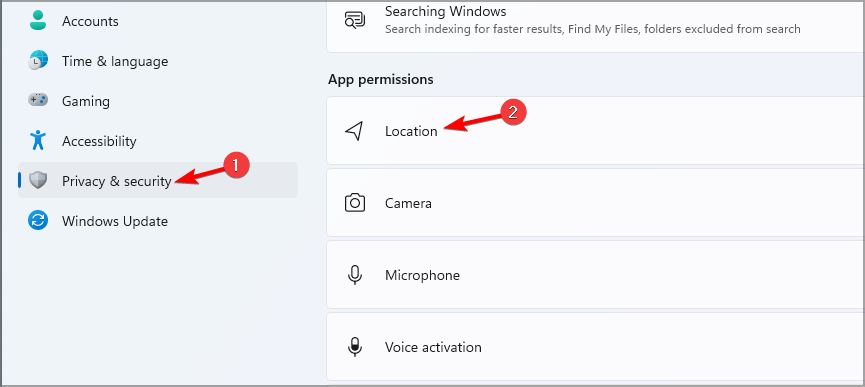
- Desative Serviços de Localização.
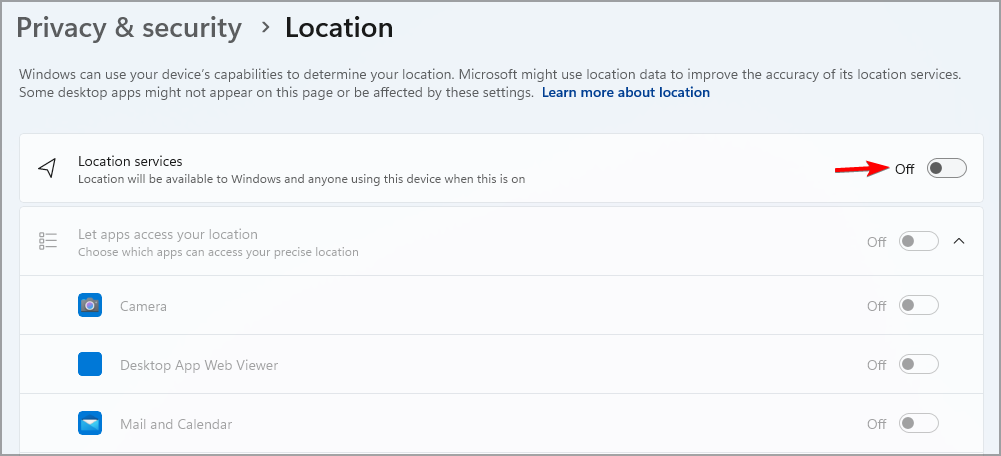
Desative o rastreamento de anúncios
- Abra o aplicativo Configurações. Você pode fazer isso com o atalho Windows + I.
- Vá para Privacidade e segurança e depois selecione Geral.
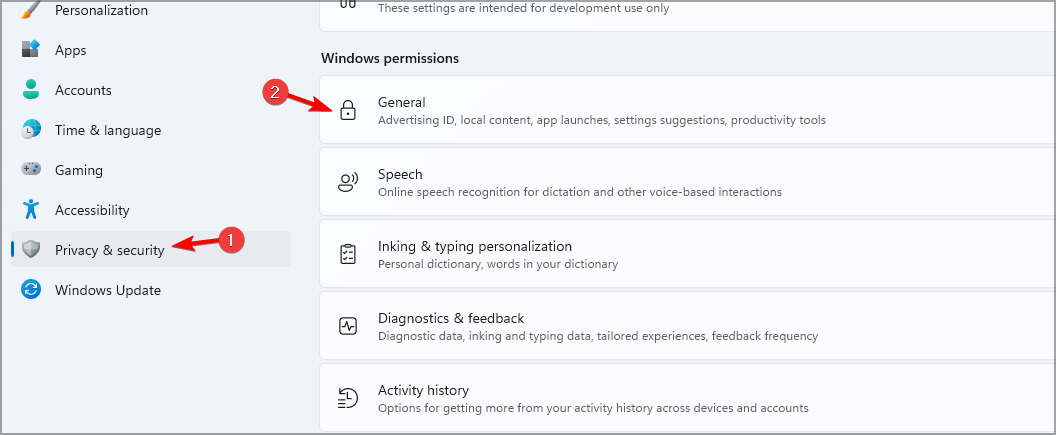
- Desative todas as opções disponíveis.
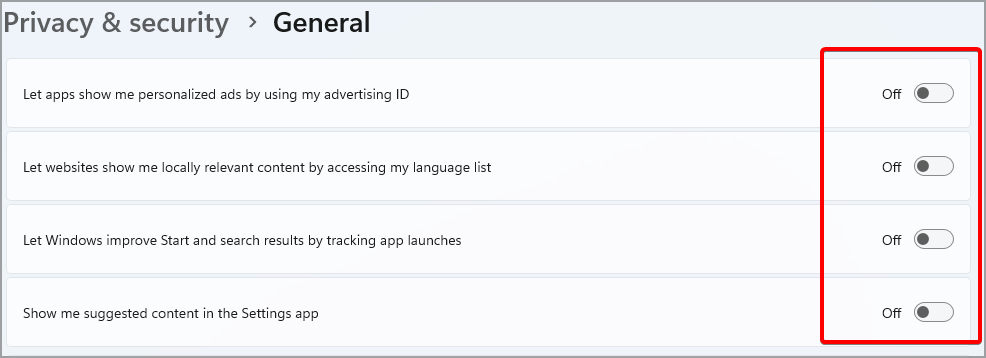
Desative Diagnósticos e Feedback
- Clique em Iniciar e depois em Configurações.
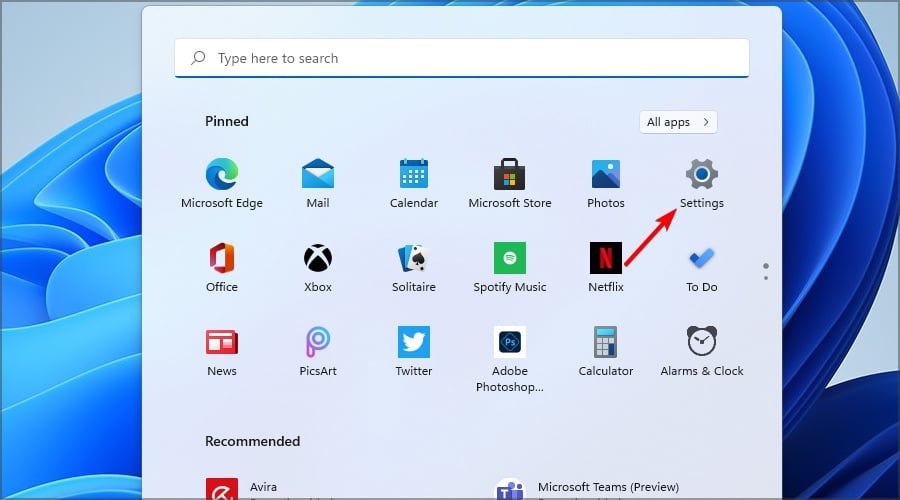
- Vá para Privacidade e segurança e selecione Diagnósticos e feedback.
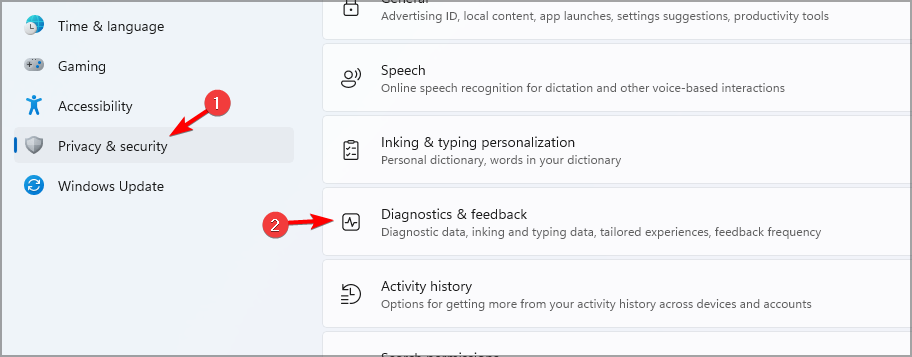
- Agora defina todas as opções como Desligadas.
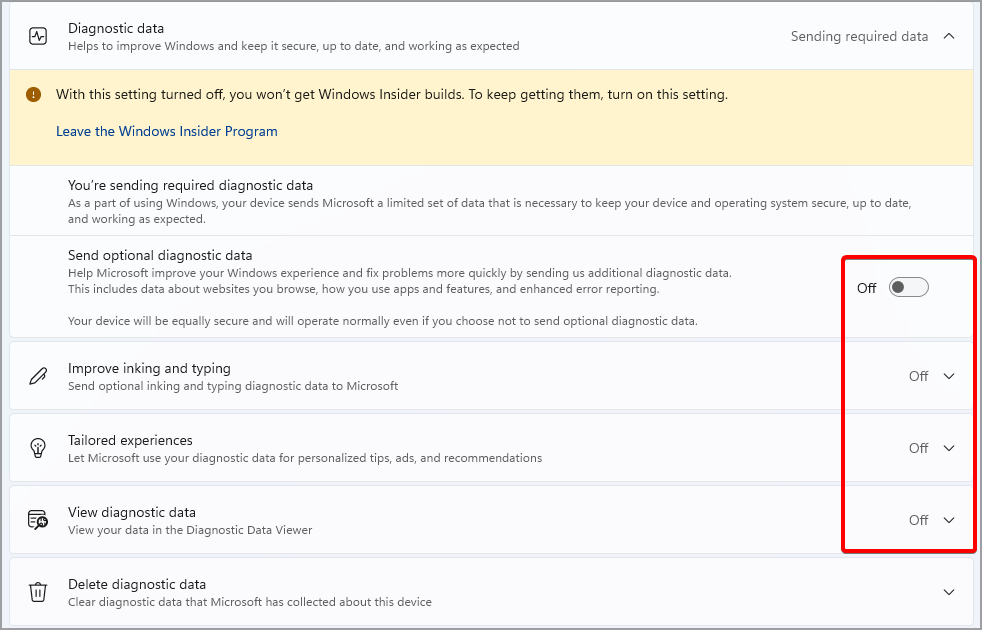
Desative permissões de aplicativos
- Pressione a tecla Windows + I. Isso abrirá o aplicativo Configurações.
- Vá para Privacidade e segurança.
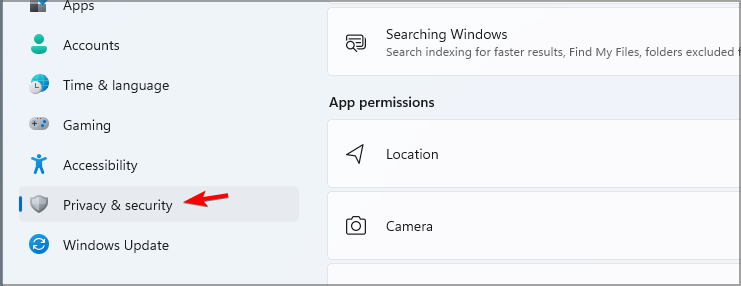
- Agora role para baixo até as configurações de permissão de aplicativos e desative Localização, Câmera, Microfone, Ativação por voz, Histórico de chamadas e Informações da conta.
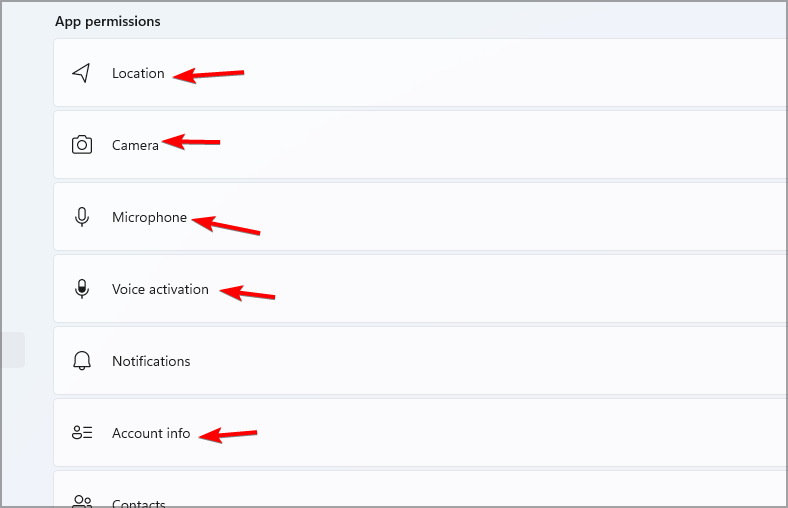
Após ajustar essas configurações de privacidade do Windows 11, você desativará todos os recursos que estão coletando informações pessoais.
O Windows 11 Defender protege contra malware?
Sim, o Windows Defender protege contra malware, ransomware e outros tipos de malware. O software é eficaz no combate aos tipos mais recentes de malware logo após a instalação.
No entanto, alguns usuários preferem usar soluções de terceiros, pois oferecem recursos mais avançados. O Windows Defender carece de um recurso confiável de agendamento, e essa é a principal desvantagem para muitos.
A configuração do firewall é poderosa, mas parece não intuitiva de usar. O Defender também não possui recursos como Modo de Jogo, proteção de webcam e microfone, proteção bancária e avaliação de vulnerabilidades.
O Windows 11 criptografa automaticamente?
Não, o Windows 11 não criptografa automaticamente seus drives, e para criptografá-los, você precisa configurar a proteção BitLocker.
Alternativamente, você pode usar software de criptografia de arquivos para proteger seus dados de acessos não autorizados.
O Windows 11 trouxe algumas mudanças e, embora seja semelhante ao seu predecessor, ainda tem segurança aprimorada com o requisito do TPM.
A maioria dos recursos de segurança agora está habilitada por padrão, proporcionando assim proteção adicional aos usuários. Falando em segurança, também escrevemos um ótimo guia sobre se o Windows 11 precisa de um antivírus, então não deixe de conferir. E se você optar pelo antivírus embutido, verifique as melhores configurações do Windows Defender!
Você pode aumentar ainda mais sua segurança criando uma chave de segurança USB para proteção adicional.
Quais são seus pensamentos sobre a segurança do Windows 11? Deixe-nos saber na seção de comentários abaixo.












